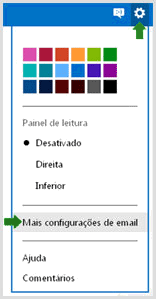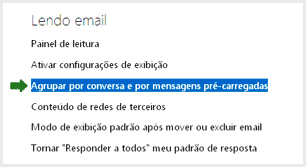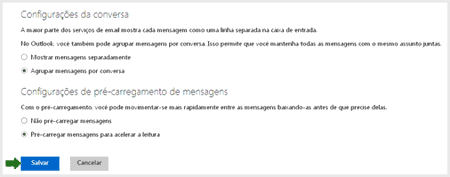Como agrupar email por conversa no Outlook.com
Utilizando o serviço de email Outlook.com é possível organizar as mensagens de emails por conversa.
Isso facilita a leitura de novas mensagens e torna a caixa de entrada muito mais pratica, permite a consulta às mensagens anteriores de um determinado remetente de forma ágil e simples.
Agrupar email por conversa no Outlook.com é uma configuração padrão disponível no serviço, aprenda abaixo como ativar e desativar a opção de agrupar as suas mensagens por conversa e por mensagens pré-carregadas.
- Acesse o serviço de email Outlook.com e faça login com as suas informações de conta.
- Selecione o ícone de engrenagem disponível no menu superior do serviço e, na janela de opções que se abrir, selecione “Mais configurações de e-mail”.
- Uma nova pagina devera ser aberta com varias opções de configuração de email, no tópico “Lendo email”, selecione a opção “Agrupar por conversa e por mensagens pré-carregadas”.
- Na pagina “Agrupar por conversa e por mensagens pré-carregadas” selecione a opção desejada, é possível escolher entre mostrar as mensagens de email separadas ou então agrupadas por conversa, também é possível escolher entre pré-carregar e não pré-carregar as mensagens para acelerar a leitura. Quando estiver terminado selecione a opção “Salvar”.